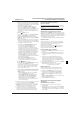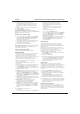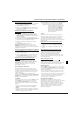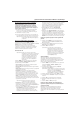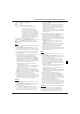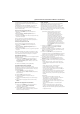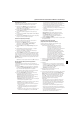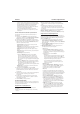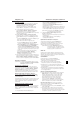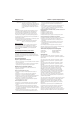User's Manual
RU
16
- Если вы хотите сменить канал или источник во время
записи, сохраните информацию перед переключением.
- Воспроизведение невозможно, если объем файла
превышает предельно допустимое значение, не
поддерживается формат, есть повреждения файла, а
также при неудачном декодировании.
- Не отключайте USB память во время чтения или
передачи, иначе система или устройство могут быть
повреждены.
Список выполнения записей по расписанию
Эта функция используется для выполнения записей по
расписанию.
1. Нажмите кнопку OPTION на пульте дистанционного
управления и выберите опцию Quick access > Schedule
list (Быстрый доступ > Список видеозаписей).
2. Нажмите кнопку OK для отображения списка записей.
3. Для добавления записей в Ваш список, нажмите сначала
красную кнопку для отображения Schedule list (Список
записей по расписанию). Затем,
- Channel number (Номер канала): используя кнопки
◄/► выберите номер канала.
- Start date (Дата начала записи): используйте буквенно-
цифровые кнопки для настройки даты записи.
- Start time (Время старта): установите время начала
записи.
- Stop time (Время остановки записи): установите время
остановки записи.
- Schedule type (Тип расписания):
šВключите Reminder (Напомнить), который Вам
напомнит, когда надо включиться в график, для
которого Вы установили время. Если оно истечет,
а Вы не совершили никакого действия, диалоговое
окно исчезнет и не будут предприняты никакие другие
действия.
šВключите Record (Рекорд), когда решите проверить
настройку графика и когда подойдет время, которое
Вы установили. Если время истечет, а Вы не
совершили никакого действия, запись графика начнет
автоматически.
- Repeat type (Тип повторения): установите различные
режимы повторной записи.
4. Нажимайте кнопки ▲/▼/◄/► для выбора Add
(Добавить), затем нажмите кнопку OK, чтобы выполнить
добавление Вашей установки в Ваш список записей по
расписанию.
5. Нажмите красную кнопку, чтобы повторить приведенные
выше процедуры и занести другую позицию в
расписание.
6. Если Вы хотите отредактировать или удалить запись
из расписания, то надо выбрать эту запись и нажмите
кнопку OK, чтобы войти.
7. Нажмите EXIT для выхода из меню.
Сетевое подключение
Вы можете установить Ваш ТВ так, чтобы он подключился к
Интернету через Вашу локальную сеть (LAN) проводным или
беспроводным подключением.
Подключение к проводной сети
Вы можете подключить ваш ТВ к LAN кабелем тремя
способами:
šМожно подключить ТВ к LAN кабелем Cat 5 к внешнему
модему.
šМожно подключить ТВ к LAN при помощи IP Sharer,
подключенным к внешнему модему. Используйте кабель
Cat 5.
šВ зависимости от Вашей сети, можно подключить ТВ
к LAN, подключив LAN порт вашего ТВ к розетке сети
кабелем Cat 5. Заметьте, подключена ли розетка к модему
или роутеру.
Чтобы подключиться к проводной сети, выберите Setup >
Network > Settings > Interface (Настройка > Сеть >
Установки > Интерфейс), затем выберите Ethernet (Ethernet).
Подключение к беспроводной сети
Для беспроводного подключения ТВ нужен беспроводный
роутер или модем и беспроводный LAN адаптер. Подключите
беспроводный USB адаптер (USB заглушку), из комплекта
вашего ТВ к USB 1 порту.
1. Чтобы подключиться к беспроводной сети, выберите
Setup > Network > Settings > Interface (Настройка >
Сеть > Установки > Интерфейс), затем выберите Wireless
(Беспроводная).
2. Выберите Wireless setting (Беспроводная установка) и
нажмите OK/► для входа.
3. Методы подключения: вы можете подключиться к
беспроводной сети тремя методами.
- Scan (Поиск)
šȞɗȽɁɌɄɎɁWireless setting > Scan (Беспроводная
установка > Поиск), затем нажмите OK/►, ТВ будет
сканировать все каналы. Обнаруженные каналы будут
показываться.
šȞɗȽɁɌɄɎɁɆȼɉȼɇɄɉȼɂɈɄɎɁOK/►.
Примечания:
- Если Вы выбрали закодированный канал, Вам надо
ввести соответствующий пароль. Нажмите
OK
на
пульте дистанционного управления для изображения
виртуальной клавиатуры для ввода пароля.
- Это устройство имеет память обнаруженных
каналов, что позволяет включить их даже после
отключения питания.
- Manual (Ручной)
Выберите Wireless setting > Manual (Беспроводная
установка > Ручной), затем нажмите OK/►, появится
подсказка войти в правильный SSID доступного
беспроводного роутера для установки связи.
- Auto (Авто)
Если Ваш AP поддерживает WPS (Wi-Fi защищенная
установка), вы можете подключиться к сети через PIN
(Персональный идентификатор) или PBC (Конфигурация
кнопок). WPS автоматически сконфигурирует SSID и
WPA ключ в любом режиме.
Выберите Wireless setting > Auto (Беспроводная
установка > Авто), затем нажмите OK/► для входа.
šPIN (PIN): Выберите PIN (PIN) и нажмите OK/► для
входа. Произойдет генерация случайного PIN кода.
Удостоверьтесь, что этот код установлен в AP.
(Обратитесь к инструкции роутера.) Нажмите OK/►
для установки связи.
šPBC (PBC): Если на Вашем роутере есть кнопка
PBC, выберите PBC (PBC), затем нажмите OK/►
для входа. Нажмите кнопку PBC на Вашем роутере
и удерживайте в течение 2 минут и затем нажмите
OK/►. Ваш ТВ автоматически воспримет сеть и
подключится к ней.
Сетевое подключение
Глава 6